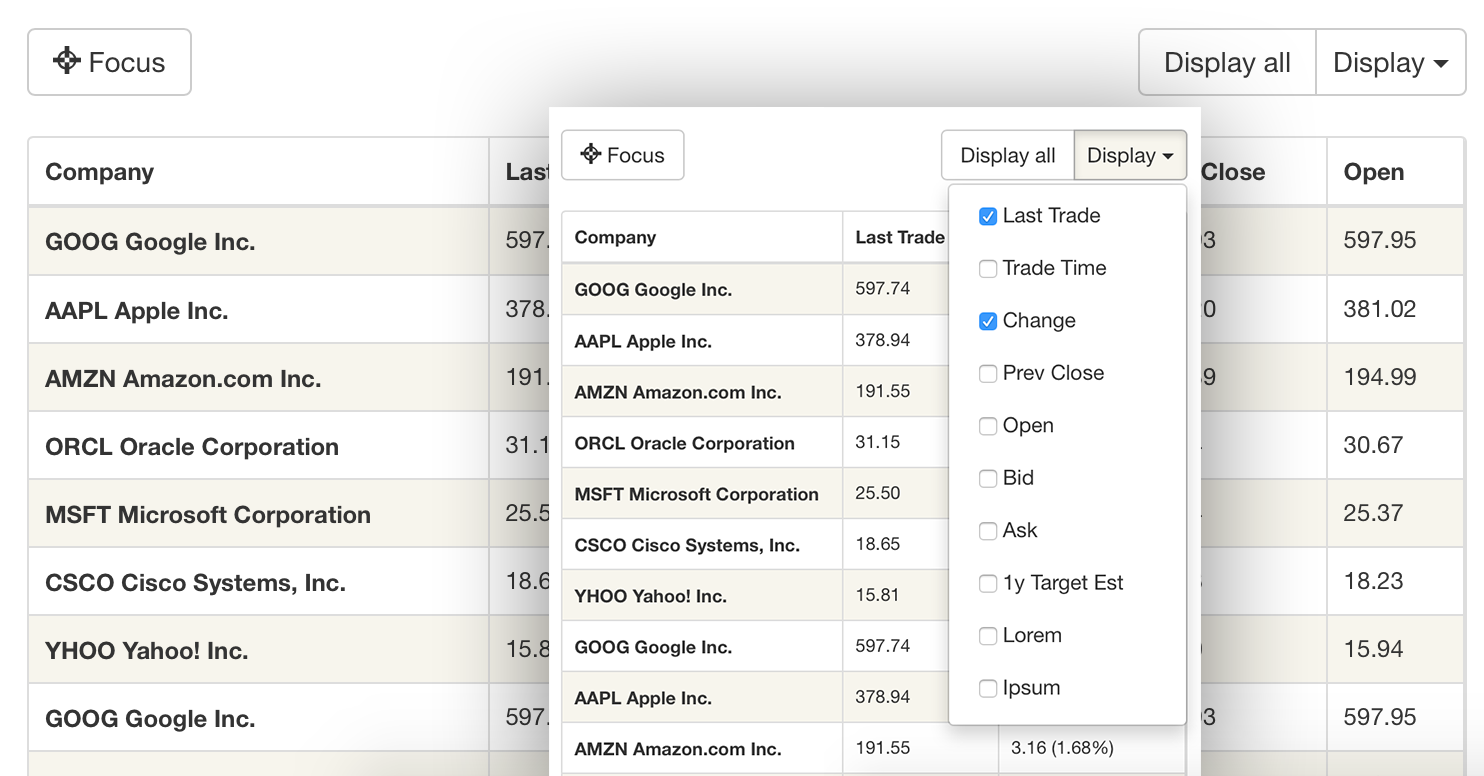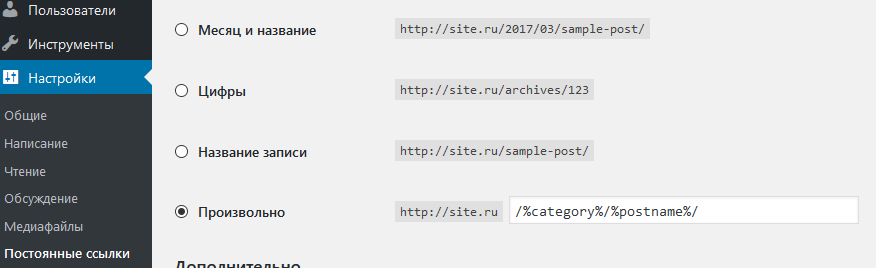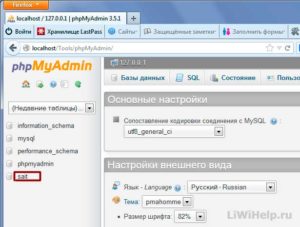Как создать свой первый сайт на WordPress. Создание сайтов wordpress
Как бесплатно и быстро создать сайт на WordPress — EduNeo

канд. пед. наук, доцент кафедры непрерывного профессионального образования КГУ. Автор массовых онлайн открытых курсов (ИКТ в образовательном процессе).
Эксперт: в области информационных технологий и учебного видео
Вам нужен сайт или блог? Вы хотите, чтобы он выглядел современно, но при этом был легок в управлении? Вы не хотите тратить деньги на дизайнеров и программистов? Знакомимся с самым популярным конструктором сайтов — WordPress.
WordPress – система управления контентом (CMS), конструктор сайта, который идеально подходит для создания школьного сайта или персонального блога преподавателя.
А вы знали, что WordPress (Вордпресс) используют такие известные журналы как Forbes, The Wall Street Journal, the New Yorker и многие другие?
Почему именно WordPress? Назовем семь преимуществ Вордпресс перед другими аналогичными конструкторами:
- Бесплатность.
- Гибкость: с помощью дополнительных модулей вы можете «собрать» уникальный сайт под ваши запросы.
- Огромное количество шаблонов (тем), что позволит создать свой, неповторимый внешний вид.
- Развитое сообщество и большой объем информации (в сети) по работе с конструктором.
- Распределение ролей пользователей (можно разделить обязанности по поддержке сайта).
- Не требуется никаких знаний из области программирования.
- Это одна из несложных CMS, доступная для понимания даже новичку.

WordPress бесплатен, но вам нужно будет оплатить хостинг – специальную услугу по предоставлению места на сервере (там, где физически будет находиться ваш проект). Сервер это что-то вроде компьютера, но он устроен немного не так, как наш домашний любимец, да и программы там установлены также специфические. Кроме хостинга потребуется еще доменное имя – адрес вашего сайта в сети интернет. Конечно, можно найти бесплатные хостинг и домен, но это подойдет, скорее, для тренировки, нежели чем для крупного проекта.
Несколько советов по выбору доменного имени:
- Домен должен быть короткий, легко запоминающийся; в то же время он должен быть «профильным».
- Домен лучше регистрировать на латинице, поэтому избегайте в домене «сложных» звуков, таких как «ж», «ш», «щ» и т.д.
Покупать и регистрировать домен и хостинг лучше отдельно! В случае возникновения проблем с хостером спокойно можно уйти к другому, а доменное имя сохранится.
Зарегистрировать домен можно, например, здесь: reg.ru или nic.ru. Средняя цена: 199 руб./год.
Компаний, предоставляющих услуги хостинга довольно много. Посмотрите вот этих известных хостинг-провайдеров: hostland.ru, beget.ru или 1Gb.ru. Средняя цена: 100-150 руб./месяц. Обзор и рейтинг хостеров можно посмотреть здесь.
Если с доменом и хостингом придется немного повозиться, то с установкой сайта никаких проблем возникнуть не должно. Обычно на (нормальных) хостингах имеется автоинсталлятор. Вы заходите в данный раздел, выбираете из списка «WordPress», записываете email, придумываете логин-пароль – и вуаля! – через пару минут ваш новый сайт установлен.
Логин и пароль запишите! Они вам еще пригодятся для входа в админ-панель вашего сайта.
Тут важно упомянуть, что WordPress состоит из двух частей – фронтенд (Front End) – та часть, что видят пользователи и бэкенд (Back End) или админ-панель – та часть, с которой работает администратор.
Чтобы перейти в админ-панель допишите к вашему сайту /wp-admin.
Получиться так: названиевашегосайта.ru/wp-admin
Пример: www.eduneo.ru/wp-admin
На этой странице записываем логин-пароль, которые указывали при регистрации и вы попадаете в пульт управления вашим блогом/сайтом. Обратите внимание, что консоль Вордпресс может быть свернута или развернута (управляется специальной кнопкой внизу).
Разберемся с основными компонентами WordPress:
- Посты (записи) – относительно короткие, динамические (часто обновляемые) статьи; основа сайта (блога) – именно такие посты.
- Страницы – статические (редко обновляемые) статьи; «О нас», «Контакты», «Схема проезда» ‒ примеры таких статей.
- Рубрики предназначены для группировки записей.
- Метки (Теги) – еще один инструмент таксономизации, важный для создания перелинковки и связанных записей.
- Виджеты – независимые блоки контента, которые можно разместить в специально предусмотренных областях шаблона.
- Плагины – дополнительные модули, расширяющие базовый функционал WordPress.
После установки WordPress познакомимся с плагинами. Нам понадобиться плагин «Rus to Lat» который транскрибирует кириллицу в латиницу. Считается, что это необходимо для SEO – поисковой оптимизации и создания человекопонятных урлов (ЧПУ или friendly URL).
URL (Uniform Resource Locator) — единообразный локатор (определитель местонахождения) ресурса в интернете. Он является общепринятым стандартом во всемирной паутине и во всех браузерах. Другими словами — это всем знакомая ссылка в адресной строке на источник в интернете: страницу, сайт, запись и пр.
С помощью Rus to Lat ссылки в адресной строке на страницы вашего сайта станут понятными. Вот пример такой ссылки: http://www.eduneo.ru/uchebnyj-krossvord-kak-i-gde-sostavit/
Все догадались как называется статья?
Для установки плагина выбираем вкладку «Плагины» (левое меню), «Добавить новый». Мы можем воспользоваться поиском, чтобы найти и установить плагин, либо загрузить его с нашего компьютера. Первый способ предпочтительнее. После установки плагина активируем его (или сразу или на странице плагинов).
Для настройки «Rus to Lat» переходим в «Настройки»(левое меню), «Постоянные ссылки» и выбираем «Название записи».
Теперь мы готовы к добавлению записей и страниц. Что добавить пост (запись) выберите на консоли пункт «Записи» — «Добавить новую». Или перейдите на страницу «Все записи» и там нажмите кнопку «Добавить новую».

Создание записи мало чем отличается от работы в офисных приложениях: записываем заголовок и набираем текст. Также можно вставить уже набранный текст из вашего текстового редактора.
При вставке лучше использовать команду «Вставить как обычный текст» — так мы сможем избавиться от навязчивых стилей Word и использовать стиль текста, предлагаемый выбранной темой. Это поможет добиться единообразия и красоты на сайте (все тексты будут использовать определенный шрифт).
Если запись большая используйте кнопку Вставить тег «далее» — он отделяет анонс на главной странице от основного тела записи. Чтобы добавить изображение нажмите кнопку «Вставить медиафайл» и выберите вкладку «Загрузить файлы». После загрузки справа в настройках отображения файла выберите выравнивание слева, размер и нажмите «Вставить в запись».

К записи можно добавить главное изображение. Оно будет отображаться в начале записи и на главной странице сайта. В правой колонке админ-панели зайдите в раздел «Изображение записи» и выберите «Задать изображение». Загрузите необходимую картинку.

Далее записываем метки, указываем (или добавляем новую) рубрику. Обратите внимание, что рубрику «Без рубрики» (Uncategorized) удалить нельзя – просто игнорируйте ее.
Запомните! Рубрики позволяют группировать записи. Рубрик должно быть существенно меньше чем записей, по сути, это крупные разделы вашего сайта. Поэтому не плодите их в большом числе.
Например, на сайте EduNeo.ru всего 6 рубрик: методика преподавания; технологии; мотивация и самообразование; свежие записи; психология для преподавателей и summary.
Для публикации записи на всеобщее обозрение нажмите «Опубликовать»(правое меню, верхний угол) – наша первая запись опубликована!
Внимание! Кнопка «Сохранить» просто сохраняет ваши записи. «Просмотреть» позволяет посмотреть как будет выглядеть ваша запись перед публикацией. И только кнопка «Опубликовать» делает вашу запись доступной для пользователей.

Аналогичным образом мы можем опубликовать страницу. «Рубрики» и «Метки» находятся в пункте меню «Записи».
Вкратце рассмотрим остальные параметры админ-панели.
Вкладка «Консоль» содержит быстрый доступ к основным параметрам сайта, а также показывает информацию об обновлении WordPress и плагинов. Вордперсс обновляется автоматически – просто нажмите соответствующую кнопку.
«Медиафайлы» предназначены для управления изображениями.
С помощью вкладки «Внешний вид» мы можем устанавливать новые темы (шаблоны), а также управлять виджетами. О том как это делать, мы поговорим в следующий раз.
Вкладка «Пользователи» содержит информацию о зарегистрированных пользователях. В частности, вы можете здесь изменить свой профиль (email, пароль и т.д.).
«Инструменты» не содержат важной информации – можете игнорировать это пункт меню.
В меню «Настройка» содержится много важных параметров сайта. Во вкладке «Общие настройки» вы можете изменить название и описание вашего сайта, а также изменить параметры регистрации новых пользователей.
«Написание» не содержит значимой информации, эту вкладку можно игнорировать.
С помощью «Чтения» мы можем изменить отображение главной страницы (записи или закрепленная страница). Вид главной страницы определяется целями сайта и особенностями шаблона WordPress.
«Обсуждение» управляет действиями с комментариями. Это достаточно нетривиальная тема, она связана с защитой от спам-ботов и требует отдельного рассмотрения. К сожалению, штатные средства Вордпресс плохо справляются со спамом.
Во вкладке «Медиафайлы» мы можем задавать размеры изображений для миниатюр, среднего и крупного размера.
В следующих статьях мы рассмотрим новые аспекты создания сайта с помощью WordPress.
Другие статьи автора
www.eduneo.ru
Как создать сайт на WordPress с нуля самостоятельно. Платформа wordpress com

От автора: приветствую вас, друзья, в очередной статье, посвященной работе с WordPress. Из этой статьи вы узнаете, как создать сайт на WordPress с нуля. И это не просто слова, под фразой «с нуля» я действительно имею в виду ровно то, что и сказал. Итак, давайте приступим.
Как создать сайт на платформе WordPress
Сразу стоит отметить, что данная статья написана в первую очередь для новичков а также для тех, у кого пока что нет собственного сайта, но кто безумно хочет создать свой сайт с помощью WordPress.
Итак, представьте себе, что вы совсем еще новичок в сфере сайтостроения и никогда в жизни не слышали или имеете смутное представление о таких словах, как хостинг, ftp, html и так далее. При этом, когда вы общаетесь со знакомым вебмастером на тему создания сайта, он то и дело сыплет вот такими вот малопонятными словечками. Казалось бы впору загрустить и отказаться от идеи создать сайт самому… Но отчаиваться рано, выход есть. Можно создать сайт на базе WordPress. При этом вам не нужны знания верстки и тем более программирования, не нужно даже платить за домен и хостинг, поскольку можно создать сайт на платформе WordPress. Давайте узнаем, как это сделать.
Как создать сайт через WordPress
Итак, приступим к созданию сайта на базе WordPress. Уже через несколько минут вы получите готовый сайт, который можно наполнять, вести блог, через который можно делиться своими мыслями с друзьями и знакомыми. Идем на официальный сайт WordPress.

На главной странице мы видим заголовок, в котором действительно предлагается создать сайт на WordPress бесплатно. При этом мы можем выбрать дизайн будущего сайта из сотен тем и сайт изначально будет совместим с мобильными устройствами, что очень классно, поскольку доля просмотров сайтов через мобильные устройства растет с каждым днем.

Хотите быстро научиться создавать сайты и блоги на WordPress с уникальным дизайном?
Получите самую полную в Рунете бесплатную систему обучения создания сайтов на WordPress
Узнать подробнееНу что же, воспользуемся предложением и нажмем кнопку Создать сайт. После этого мы попадаем на страницу, которая позволит привязать сайт к домену. Для тех, кто пока не знает значение слова домен, пару слов об этом. Собственно, определение домена вы можете найти в интернете. Если же говорить просто и в двух словах, то домен — это уникальное имя сайта, то самое, которое мы вводим и можем увидеть в адресной строке. Например, адрес (домен) официального сайта WordPress — wordpress.com. Именно по домену сайты и отличаются друг от друга.
Что же конкретно мы увидим на новой странице? А увидим мы варианты названий нашего будущего сайта.

Мы видим, что есть возможность как бесплатных, так и платных доменов. Второй случай нас пока что не интересует, поскольку мы договорились создать сайт бесплатно. Поэтому будем выбирать бесплатные варианты доменов, в этом случае к ним будет приписываться адрес платформы WordPress.
В строку поиска вводим желаемое название сайта, например, я введу wfm. Поскольку платформа позволяет создавать сайт бесплатно, вполне понятно, что желающих воспользоваться услугой — немало, поэтому приготовьтесь к тому, что желаемый адрес может быть уже занят или просто недоступен. В моем случае WordPress предложил такой вариант домена: wfm2015.wordpress.com

Ну что же, как говорится, дареному коню в зубы не смотрят, возьмем что дают ![]() Жмем кнопку Выбрать. На новой странице выбираем тарифный план, опять-таки, нас интересует бесплатное решение.
Жмем кнопку Выбрать. На новой странице выбираем тарифный план, опять-таки, нас интересует бесплатное решение.

На новой странице создаем учетную запись, заполняя поля формы.

Хотите быстро научиться создавать сайты и блоги на WordPress с уникальным дизайном?
Получите самую полную в Рунете бесплатную систему обучения создания сайтов на WordPress
Узнать подробнее
Как и для многих продуктов с регистрацией, от нас требуют подтвердить факт регистрации, перейдя по ссылке в письме, которое мы должны получить на указанную электронную почту.

Зайдите в свой почтовый ящик и перейдите по ссылке подтверждения. После успешного подтверждения мы должны увидеть сообщение об успехе.

Давайте опубликуем первую запись в нашем блоге, нажав кнопку Начать запись. Мы перейдем в редактор, в котором и можем писать текст статьи.

После публикации можем перейти на наш сайт — wfm2015.wordpress.com — и посмотреть написанную статью. Все получилось ![]()

Напоследок давайте попробуем сменить стандартный дизайн на что-нибудь более яркое. Для этого достаточно изменить тему, выбрав из сотен доступных. Кликаем по ссылке Мой сайт в левом верхнем углу и переходим на главную страницу управления сайтом. В меню слева выбираем меню Тему из раздела Персонализировать и подбираем тему (обратите внимание, здесь есть как бесплатные, так и платные темы).

После установки новой темы можем перейти на сайт, чтобы увидеть изменения дизайна.

Как видите, все достаточно просто. Буквально пара минут — и вы счастливый обладатель сайта на платформе WordPress, при этом не вложили в создание этого сайта ни копейки. Можете приступать к написанию статей для сайта и давать ссылку на свой личный сайт на WordPress своим друзьям.
Ну а я на этом с вами прощаюсь. Успехов!

Хотите быстро научиться создавать сайты и блоги на WordPress с уникальным дизайном?
Получите самую полную в Рунете бесплатную систему обучения создания сайтов на WordPress
Узнать подробнее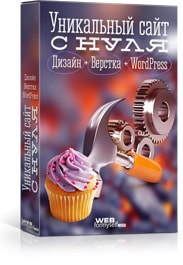
Хотите быстро научиться создавать сайты и блоги на WordPress с уникальным дизайном?
Получите самую полную в Рунете бесплатную систему обучения создания сайтов на WordPress “Уникальный сайт с нуля”
Получить
webformyself.com
Как создать свой первый сайт на WordPress
Давайте рассмотрим, как сделать сайт на WordPress с минимальными усилиями, и начать развивать свое присутствие в Интернете:
Что такое WordPress?
WordPress — это одна из самых популярных систем управления контентом (CMS). Хотя она может показаться сугубо технической, на самом деле WordPress очень прост.
WordPress — это отличный выбор для создания гибкого сайта без необходимости работать с кодом
WordPress позволяет создать современный, простой в использовании сайт со всеми основными функциями без необходимости изучать программирование.
Для кого предназначен WordPress?
WordPress — это не только платформа для бизнеса или для ведения блога. Он подойдет для мамы, которая хочет создать семейный сайт, чтобы выкладывать фотографии своих детей. Для фотографа, который хочет создать онлайн-портфолио. Или для создания форума.
Перед тем, как сделать сайт на Вордпресс, вы должны понять, что с его помощью вы можете создать все это и многое другое.
Как работает WordPress?
Сайт на WordPress можно представить себе как несколько слоев. WordPress является центральным слоем. Это основа, на которой держится все остальное. Контент вашего сайта (текст, изображения, видео и т.д.) формирует следующий слой. Это самая важная часть вашего сайта, на которой вы и хотите сосредоточиться. Внешний слой — это тема, которая является представлением того, как отображается ваш контент.
Главная особенность WordPress заключается в том, что вы можете легко добавлять контент без изменения структуры ядра
Вы можете расширять, удалять или редактировать контент без необходимости изменять функционал. Можно изменить внешний вид сайта (то есть тему WordPress) без потери контента и без изменения структуры.
Последний «большой» компонент любого сайта на WordPress — это плагины. Эти части кода, которые вы можете добавить (или подключить) на свой сайт, чтобы реализовать дополнительный функционал. Представьте себе свой мобильный телефон — некоторые функции, такие как телефонные звонки или адресная книга, включены как часть стандартного программного обеспечения.
Если вы хотите расширить его возможности (воспроизведение музыки с Pandora, например), вы устанавливаете приложение. Плагины — это как приложения для вашего сайта на WordPress.
Что нужно для сайта на WordPress
Перед тем, как сделать сайт WordPress, перечислим его основные компоненты: доменное имя (URL-адрес) и хостинг. Доменное имя – это тот адрес, по которому люди будут попадать на ваш сайт. Хостинг связан с физическим компьютером, который обрабатывает файлы сайта (это аккаунт, который «сдает номер» для вашего контента).
Чтобы создать свой первый сайт на WordPress, необходимо доменное имя и хостинг. И, конечно же, вам необходимо скачать WordPress.
Есть несколько других составляющих, которые будут нужны для работы вашего сайта.
- Контент — что вы хотите сказать;
- Изображения — сайт с голым текстом будет невероятно скушен;
- Тема — WordPress поставляется с несколькими установленными по умолчанию темами. Также существует много бесплатных тем, которые вы можете выбрать. Если нужен какой-то определенный дизайн, существуют и премиум темы, доступные для приобретения.
Что НЕ нужно, чтобы сделать сайт на Вордпресс самостоятельно:
Дорогое программное обеспечение для редактирования или веб-дизайна — все, что создается в WordPress, добавляется и редактируется через браузер.
Богатый дядя или большое наследство — WordPress является бесплатной платформой, также доступными являются тарифные планы на предоставление хостинга.
Ученая степень в области компьютерного программирования, математики или физики — после того, как вы изучите основы работы с WordPress, все будет очень просто!
Настройка сайта на WordPress
Единственный простой способ настроить WordPress — это начать с учетной записи хостинга, предназначенного для сайтов WordPress.
Многие хостинги предлагают опцию установки WordPress в один клик или простые инструкции по установке непосредственно из панели управления. Даже без аккаунта хостинга вы можете запустить WordPress, но при условии, что у вас есть база данных, в которой будет храниться информация сайта, и место, куда загрузить файлы WordPress.
Создание базы данных
Проверьте, можно ли на вашем хостинге автоматически установить WordPress. Если необходимо установить его вручную, войдите в Cpanel (или аналогичную панель управления). Затем нажмите на кнопку, чтобы создать базу данных MySQL для вашего сайта:
Введите имя базы данных, а также создайте пользователя БД. Сохраните имя базы, пользователя и пароль пользователя — они понадобятся позже.
Загрузите файлы WordPress
Перед тем, как сделать сайт на WordPress, скачайте последнюю версию CMS и распакуйте файлы. Используя файловый менеджер, или FTP-клиент, загрузите все файлы WordPress на хостинг:
После завершения загрузки у вас должна быть структура папок, аналогичная этой:
Установите WordPress
Для последнего шага перейдите с помощью браузера на свой сайт. Процесс установки должен начаться автоматически, первым шагом будем выбор языка:
Введите учетные данные
Помните учетные данные, которые мы сохранили ранее? На этом этапе создания сайта на Вордпресс самостоятельно они нам понадобятся. Введите имя базы данных, имя пользователя и пароль в соответствующих полях. Большинство хостингов используют localhost для имени хоста. Если вы не уверены, спросите об этом службу поддержки своего хостинга. Продолжите установку:
Задайте имя пользователя и пароль
Далее нужно задать имя пользователя и пароль, которые вы будете использовать, чтобы войти в панель администрирования WordPress. Я рекомендую использовать имя пользователя, отличное от “admin”. Это имя пользователя по умолчанию, и, следовательно, увеличивает шансы на то, что ваш сайт будет взломан. Введите название сайта, если хотите, и продолжайте установку:
WordPress установлен. Вы можете получить доступ к панели администрирования через domainname/wp-admin. Чтобы войти в панель администрирования нужно использовать имя пользователя и пароль, которые вы задали ранее.
Настройка правил формирования URL-адресов с помощью настройки «Постоянных ссылок»
По умолчанию, WordPress использует формат написания URL-адресов, который не является SEO-оптимизированным. Настройка URL имеет решающее значение во время установки WordPress. Не откладывайте выполнение этой задачи. Это нужно сделать прежде, чем вы начнете публиковать страницы или записи в блоге. И перед тем, как сделать карту сайта WordPress:
В «Консоли» найдите раздел «Настройки» в левой боковой панели. Перейдите в «Настройки», а затем в «Постоянные ссылки».
Обычно по умолчанию задано правило «Простые». Нам нужно изменить это, поэтому выберите опцию «Произвольно». В текстовом поле введите следующую команду:
/%postname%/
Это должно выглядеть следующим образом:
Что это дает?
URL-адреса являются важным фактором для ранжирования поисковыми системами, и мы доработали этот элемент, изменив правила формирования URL. Допустим, вы решили опубликовать страницу или запись в блоге под названием «Как создать свой первый сайт на WordPress«, и хотите получать органический трафик с поисковых систем, таких как Google и Bing. Какой URL-адрес, по вашему мнению, будет более удобным для поисковой системы и для пользователя?
Обычный URL-адрес: example.com/?p=123
Произвольная структура URL-адреса: example.com/how-to-build-a-wordpress-website-for-the-first-time
Если вы не уверены, то поверьте мне, что произвольная структура — это лучший вариант.
Знакомство с консолью WordPress
Все основные разделы расположены в меню слева. Под каждым из основных заголовков расположено подменю параметров. Сюда же надо «обращаться», если не знаете, как сделать копию сайта WordPress:
Первым типом контента, который мы обсудим, будут записи в сравнении со страницами. Записи, как правило, используются для отображения контента, который часто обновляется. Например, статьи в блоге. Для создания контента, который не меняется так часто, лучше использовать страницы.
Большинство тем по умолчанию отображает на главной странице последние записи. Вы можете изменить эту настройку, чтобы всегда отображать статическую страницу. Этот параметр, а также другие установка часового пояса и изменение адреса электронной почты администратора, находятся на вкладке «Настройки» в меню слева:
В меню «Внешний вид» можно управлять темой оформления и всем, что связано с визуальным отображением сайта. Здесь можно выбрать тему, загрузить новую, или произвести пользовательскую настройку темы, которую вы используете:
Меню «Плагины» позволяет просматривать установленные плагины и добавлять новые. Все плагины, установленные на сайте, будут отображаться в этом меню. Чтобы сделать сайт на вордпресс самостоятельно, можно использовать только те плагины, которые были активированы. Иногда при установке плагина в меню слева будет добавляться новый пункт меню. Также часто новые параметры будут добавляться в один из существующих разделов меню:
На странице «Медиафайлы» можно просматривать, редактировать или удалять изображения, которые были добавлены на сайт. Все изображения, независимо от того, где они добавлены, будут отображаться в этом разделе. Например, можно добавить изображение в запись непосредственно из панели редактирования записи. Тем не менее, эти изображения также будут отображаться в библиотеке.Все это нужно знать, чтобы сделать сайт на Вордпресс самостоятельно.
Выбираем тему оформления для сайта на WordPress
Хотя наиболее важной частью любого сайта является контент, вы также должны уделить внимание теме оформления.
Тема влияет на то, как отображается сайт, а также на общее впечатление, которое он производит на посетителей.
Нужно выбирать тему оформления, которая является стабильной и простой в работе. Многие темы являются настраиваемыми, что позволяет с легкостью изменять цвета и фон. Это поможет создать уникальный внешний вид, который лучше подходит для вашей задумки дизайна сайта.
Добавление контента на сайт на WordPress
Добавление контента на страницы и в записи производится аналогично.
- Нажмите на кнопку «Добавить новую»;
- Введите заголовок. Это должна быть общая идея страницы или записи;
- Внесите в большое поле контент.
Справа вы увидите две вкладки «Визуально» и «Текст». Убедитесь, что вы редактируете контент через вкладку «Визуально». Вкладка «Текст» показывает код разметки, если необходимо изменить его:
Через эту панель можно сделать текст жирным, курсивом или вставить изображения. Для вставки изображений нажмите «Добавить медиафайл». Кнопки, расположенные сверху от поля ввода текста, обеспечивают дополнительный функционал. Если вы хотите, чтобы элемент был отформатирован как заголовок или подзаголовок, выделите текст и измените значение «Параграф» на «Заголовок 1«, «Заголовок 2» и т.д.:
С правой стороны вы увидите несколько дополнительных опций. «Миниатюра записи», например, автоматически устанавливает изображение миниатюры, которая выводится с записями во многих темах. Вы также можете сохранить элемент в виде «Черновика», если он еще не закончен. Это сохранит все внесенные изменения, но запись еще не будет опубликована на сайте.
Для пользователей сайта будут видны только записи и страницы, которые опубликованы:
Существует еще много всего, что может сделать WordPress, мы только едва коснулись поверхности. Если вы хотите узнать больше, ознакомьтесь с Кодексом WordPress. Удачи вам, и изучите все это перед тем, как сделать сайт на WordPress!
Перевод статьи «HOW TO BUILD A WORDPRESS WEBSITE FOR THE FIRST TIME» был подготовлен дружной командой проекта Сайтостроение от А до Я.
www.internet-technologies.ru
Как создать сайт на WordPress
Создание несложного сайта на WordPress самостоятельно под силу абсолютно любому пользователю Интернета, для этого не нужны какие-то особые знания и способности. Как и в любом деле, все зависит с каким настроем вы начинаете подходить к вопросу. Создание сайта на Wordpress платформе – это довольно простой путь к тому, чтобы начать вашу деятельность онлайн, независимо от того, хотите ли вы завести персональный блог, открыть небольшой интернет магазин или создать портфолио для размещения своих арт-работ.
С чего начать
Первые два этапа в создании собственного сайта:
- Покупка хостинга.
- Регистрация домена.
Мы немало писали об этих двух понятиях как в самом блоге Pickuphost, так и в Базе знаний нашего проекта. Однако не лишним будет напомнить о смысле этих двух процессов.
Хостинг - это дисковое пространство на сервере, которое вам предоставляет компания провайдер хостинга за определенную абонентскую плату или бесплатно (но с дополнительными условиями, например, с показом рекламы на вашем сайте). На хостинге будут храниться файлы, которые и будут составлять ваш сайт.
Домен или доменное имя - это адрес, который вводится в адресной строке браузера для того, чтобы попасть на ваш сайт. Выберите доменное имя, которое будет по смыслу связано с содержимым веб-страницы. Можно использовать также название вашей компании, бренда или имя, фамилия, никнейм владельца, если речь идет о вашей личной блоговой страничке.
Чаще всего хостинг компании в составе пакета услуг предоставляют своим клиентам возможность зарегистрировать собственный домен, так что эти два первых этапа могут быть объединены.
Система управления содержимым сайта (CMS)
CMS - специальное программное обеспечение, которое позволяет легко управлять содержимым сайта и формирует его страницы. Владелец сайта, созданного на CMS, может без проблем, используя панель администратора, добавлять новые статьи, картинки, новости, видео на сайт, наполнять его товарами, управлять форумами, менять оформление сайта при необходимости и выполнять массу других текущих задач. Не стоит бояться, что вы с чем-то можете не справиться в силу отсутствия определенных технических навыков, на сегодняшний день нет ничего чтобы не льзя было найти в Google. Соответственно, вы сможете найти практические любой ответ на возникший вопрос по работе или настройке вашей CMS платформы.
Существует множество разнообразных CMS, одной из самых популярных и доступных среди них является бесплатная CMS WordPress.
Как сделать сайт на WordPress за час
Быстрым и разумным решением установки Wordpress может стать предложение хостинг компаний, которое заключается в том, что провайдер доставляет пользователю уже оптимизированный под Wordpress хостинг, где Wordpress устанавливается автоматически одним нажатием из контрольной панели хостинга, и вы получаете уже готовое решение. Все это происходит за минимальный промежуток времени, и благодаря такому решению вы получаете полностью установленный и настроенный Wordpress сайт.
Установка WordPress
В первую очередь нужно зайти на официальный русский сайт Wordpress и в один клик скачать текущую версию дистрибутива.
CMS WordPress славится лёгкостью установки и настройки. В последующих наших статьях блога мы подробно опишем весь процесс установки Wordpress на хостинг, от этапа скачивания архива программы до публикации первых постов на вашем сайте, поэтому в данной статье рассмотрим процесс установки только вкратце.
Перед созданием сайта на Wordpress вам необходимо будет создать базу данных на хостинге. Это делается в панели управления хостинга, от вас потребуется только ввести имя новой базы данных и пароль.
После этого поместите скачанные файлы WordPress в нужную директорию на сервер и разархивируйте их там.
Попробуйте открыть ваш пока еще пустующий сайт в браузере. В первый раз у вас появится предупреждение о том, что файл wp-config.php еще не создан и система предложит создать его вручную. Нажмите кнопку создания, дальше вам понадобится ввести имя базы данных (которую вы создали ранее), имя пользователя базы данных и пароль, а также адрес сервера MySQL (в большинстве случаев, это localhost).
Данные заполнены? Теперь нажмите кнопку “Запустить установку” и перед вами появится новое окно, где потребуется заполнить заголовок сайта, имя администратора, пароль и адрес электронной почты. Нажмите “Установить WordPress”.
Собственно, на этом процесс установки завершен. Теперь система предложит вам зайти в администраторскую панель для того, чтобы сделать сайт на Wordpress, настроить и наполнить его. Воспользуйтесь для этого логином и паролем, которые были заданы во время установки.
Настройка WordPress
В процессе настройки необходимо будет выполнить следующие действия (не обязательно в таком порядке, к тому же настройки можно будет легко менять прямо в процессе работы сайта):
- выберите шаблон сайта;
- выполните общую настройку сайта;
- выберите и установите нужные вам плагины и виджеты.
Шаблон или тема - это некий “полуфабрикат” сайта, обложка, которую грубо говоря надевают на голый каркас Wordpress, и с помощью которого будет все упорядочено по своим нишам и местам. Для WordPress существуют десятки тысяч шаблонов, на любой вкус и под любые задачи. Вы можете выбрать одну из стандартных тем, имеющихся в наличии сразу после установки, или найти в Интернете и скачать любую понравившуюся тему. Затем ее можно будет загрузить в CMS и использовать для создания сайта на WordPress.
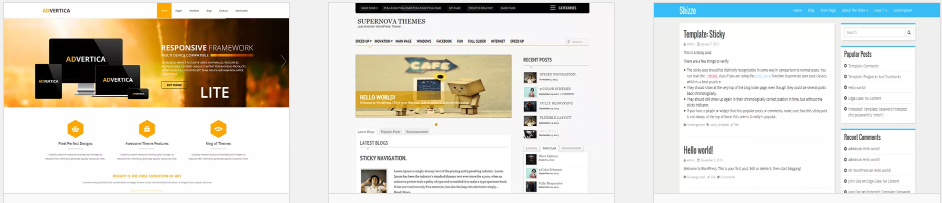
Набор стандартных тем на официальном сайте CMS достаточно обширный, большинство из них бесплатные, но учитывайте, что бесплатные шаблоны могут быть ограничены, например, в количестве создаваемых страниц, колонок, положении разделов и прочее. Платные шаблоны более продвинутые и имеют большие дизайнерские и навигационные возможности. Однако если вы хотите попробовать свои силы в управлении Wordpress сайтом, вполне правильно и логично начать с простой бесплатной темы. Ведь сменить темы в Wordpress очень легко и займет всего лишь пару минут.
Остальные настройки, такие как заголовок сайта или формат даты и времени, интуитивно понятны и не требуют дополнительных объяснений.
Плагины - это дополнительные программы, которые расширяют возможности сайта, начиная от несложных сервисных функций таких, как автоматическое преобразование заголовков статей в URL, и вплоть до создания полноценного интернет магазина с каталогом товаров и функциями приема платежей через популярные платежные системы. Кстати, интернет магазин на Wordpress вполне реален, разработчики CMS не стоят на месте и расширяют возможности Wordpress с завидной постоянностью. К примеру, плагин WooCommerce, о которым мы писали в нашей прошлой статье способен сделать из простого Wordpress блога полноценный действующий интернет магазин.
Существует масса разнообразнейших платных и бесплатных плагинов для WordPress, но с их установкой следует соблюдать некоторую осторожность, так как CMS идет с открытым кодом и разрабатывать к ней плагины может кто угодно, не все из них всегда работают корректно. Лучше всего заранее внимательно изучить отзывы пользователей и различные рейтинги, наподобие “Топ плагинов для WordPress”.
Еще некоторые полезные возможности станут доступны для вас благодаря использованию виджетов. Виджетами называют особые функциональные блоки, размещенные в боковых колонках страницы. Наверное, самым популярным и распространенным виджетом является календарь. Также можно добавить облако тегов, галерею изображений, форму поиска по сайту, кнопки социальных сетей, формы для опросов и т.п.
Наполнение сайта
После того, как вы настроили внешний вид и основные функции сайта, необходимо наполнить его содержимым. Это можно сделать либо сразу, либо постепенно, добавляя контент по мере функционирования веб-ресурса (если речь идет, например, о блоге или новостном проекте).
Сайт у вас будет состоять из страниц, рубрик или категорий, отдельных записей и меню.
На страницы сайта вносят статическую информацию, обновлять которую планируется очень редко или не планируется вообще, такую как контактные данные владельца сайта.
Записи или посты более динамичны, логика CMS WordPress предполагает, что информация будет с периодичной частотой  обновляться. Посты автоматически группируются в хронологическом порядке так, что наверху оказываются самые свежие по умолчанию (но владелец блога может самостоятельно настроить этот параметр и вверху страницы всегда будет располагаться один пост, например, приветственный). В записях может находиться текст, изображения, ссылки, мультимедиа. Конечно, желательно, чтобы содержимое записей было уникальным, это поможет продвинуть сайт в поисковых системах. Тексты можно писать самостоятельно или покупать на текстовых биржах, а изображения брать со стоков или пользоваться собственными фото.
обновляться. Посты автоматически группируются в хронологическом порядке так, что наверху оказываются самые свежие по умолчанию (но владелец блога может самостоятельно настроить этот параметр и вверху страницы всегда будет располагаться один пост, например, приветственный). В записях может находиться текст, изображения, ссылки, мультимедиа. Конечно, желательно, чтобы содержимое записей было уникальным, это поможет продвинуть сайт в поисковых системах. Тексты можно писать самостоятельно или покупать на текстовых биржах, а изображения брать со стоков или пользоваться собственными фото.
Каждая запись должна принадлежать к минимум одной тематической рубрике, список этих рубрик зависит от тематики и задач сайта.
Для того чтобы логически упорядочить все содержимое веб-ресурса и осуществить навигацию по нему, используются разнообразные меню. Чаще всего это верхнее меню в виде строки с кнопками под заголовком сайта, а также боковые меню. Настраиваются они через раздел “Меню” в администраторской панели, в качестве пунктов меню можно указывать страницы, рубрики или даже ссылки на другие ресурсы. После этого необходимо вывести меню на сайт посредством виджетов.
Нелишним также будет добавить на сайт аналитические инструменты, наподобие Яндекс.Метрики, чтобы отслеживать количество посетителей и их действия на сайте.
Заключение
Как уже говорилось, создать сайт на Wordpress не так уж и сложно. Главное иметь цель и понимать, что ваш блог – это ваше присутствие в сети, и от того, насколько хорошо работает сайт, и будут судить о вас ваши потенциальные читатели. В заключении, еще раз тезисно пройдемся по основным моментам создания Wordpress сайта.
Рекомендуемый порядок создания сайта на WordPress
- Тщательно проработать концепцию будущего сайта. Выяснить, позволяет ли CMS WordPress реализовать все те возможности, которые вы хотите видеть на своем веб-ресурсе.
- Выбрать в рейтинге хостингов компанию с поддержкой WordPress и MySQL.
- Преобрести хостинг и зарегистрировать доменное имя.
- Установить CMS WordPress.
- Настроить сайт (тему, меню, страницы, плагины и т.д.).
- Наполнить его контентом.
Читайте в наших следующих постах детальный обзор установки Wordpress на хостинг и как создать интернет- магазин на Wordpress.
pickuphost.ru
Создание сайтов на Wordpress для малого бизнеса
Предлагаю услугу «Создание сайтов на WordPress». Вордпресс – одна из самых удобных платформ для корпоративного сайта, позволяющих внедрить множество функций. Система управления интуитивно понятна для контент-менеджеров с минимальным уровнем подготовки, осваивается просто. Сайт на вордпресс не ограничен количеством страниц и записей. Все современные шаблоны WordPress адаптивны и почти все могут быть интегрированы с интернет-магазинами.
Заказывая сайт у меня, вы получаете надежный и полностью оптимизированный ресурс, чего позволяет достичь мой опыт работы в seo оптимизации.

Что входит в создание корпоративного сайта
- Регистрация доменного имени
- Регистрация хостинга
- Подключение к домену ssl-сертификата
- Установка и настройка cms (системы управления сайтом wordpress)
- Установка и настройка необходимых плагинов (для транслитерации адресов страниц, seo, форма обратной связи, обеспечения безопасности и проч.)
- Создание файлов robots.txt и sitemap.xml
- Подбор семантического ядра с учетом тематики, региона, особенностей бизнеса
- Разработка структуры сайта в соответствии с семантическим ядром
- Выбор и установка темы оформления, бесплатной или платной
- Настройка темы, создание и загрузка фавикона
- Оптимизация текстов и изображений, в том числе создание мета-тегов
- Наполнение сайта контентом (тексты и изображения оплачиваются отдельно или предоставляются заказчиком)
- Установка формы онлайн-консультанта (необходимость обсуждается)
- Добавление сайта в панели вебмастера Гугла и Яндекса (в дополнительные – оплата дополнительная)
- Установка на сайт счетчиков для сбора аналитики
- Создание доменной почты
- Внедрение микроразметки в код сайта
- Добавление организации в справочник Яндекса
- Содействие в создании социальных представительств компании в Гугл+, Фейсбуке, Твиттере, Вконтакте. Оформление пабликов и фан-страниц.
Что нужно, чтобы заказать сайт
Для того, чтобы оговоренные сроки были мной выдержаны, нужно своевременно предоставить всю необходимую информацию для регистрации домена и хостинга.
Для юридического лица:
- Регистрационные данные компании
- Полный адрес с индексом
- Телефон компании
- Данные контактного лица (email и номер телефона)
Для физического лица:
- Паспортные данные
- Адрес регистрации
- Телефон
Клиентом предоставляется логотип компании.
В случае, если написание текстов заказчик берет на себя, их предоставление должно быть своевременным. Оставляю за собой право внесения изменений в тексты для их лучшей оптимизации. В команде работают опытные копирайтеры, которые могут написать тексты для нового сайта.
Оплата заказа
Приступаю к выполнению заказа после внесения предоплаты в размере 50% от оговоренной стоимости. Оплату можно произвести на карту Сбербанка или безналичным путем. После приема сайта и окончательного расчета мной будут переданы заказчику все пароли и доступы к хостингу, административной панели сайта, сервисам аналитики.
Срок выполнения работ ориентировочно 2 недели, в зависимости от объема сайта. В течение месяца со дня добавления сайта в search console Google и панель вебмастера Yandex отслеживаю появление возможных ошибок и гарантирую их устранение.
Все предоставленные персональные данные остаются в полной безопасности.
По окончании работ можно заказать сопровождение вашего сайта.
Для связи со мной выберите удобный способ на странице «Контакты«. При добавлении в скайп обязательно укажите, по какому вопросу.
nadezhdakhachaturova.ru
Пошаговый план Создания Сайта на WordPress от А до Я

1. Подобрать идею для сайта
Что делать:
- Сайт от «Души» или для «Дела»?
- Подумать о будущей монетизации;
- Составить сим. ядро;
- Оценить конкуренцию.

2. Выбрать хостинг
Что делать:
- Гугл в помощь;
- Зарегистрироваться и «осмотреться»;
- Выбрать тарифный план;

3. Подобрать доменное имя
Что делать:
- Воспользоваться регистратором Д.И.;
- Проверить легенду будущего домена;
- Зарегистрировать на год;
- Сразу же прописать DNS (ДНС) адреса на хостинг.

4. Установить WordPress на хостинг
Что делать:
- Создать базу данных на хостинге;
- Скачать русский WP;
- Загрузить и распаковать: ../domains/домен.ru;
- Дождаться привязки домена к хосту;
- Набрать имя домена, следовать подсказкам;

5. Первая настройка Вордпресс
Что делать:
- Удалить «по умолчанию» плагины;
- Ставим RusToLat и TAC;
- Настроить экран;
- Изменить имя пользователя;
- Пройтись по «Настройки».

6. Установка шаблона
Что делать:
- Поиск подходящего шаблона;
- Устанавливаем его на хостинг;
- Выясняем все слабые и сильные стороны;
- Если подходит — дальше, иначе — ищем новый шаблон.
- Если нужно — переводим его;

7. Установка важных плагинов
Что делать:
- Выявить в шаблоне недостающий функционал;
- Установить соответствующие плагины;
- Соответственно настроить их;
- Проверить совместимость.

8. Пишем robots.txt
Что делать:
- Пишем стандартный robots.txt;
- В нем указываем путь к ХМЛ;
- И главное «зеркало»;
- Запрещаем доступ к некоторым директориям.

9. Оформляем, публикуем
Что делать:
- Оформляем «Контакты»;
- Оформляем «О сайте»;
- Возможно html — карту сайта;
- Пишем и публикуем 5 — 7 статей.

10. Добавляем сайт в индекс
Что делать:
- Добавляем сайт в Яндекс;
- Добавляем сайт в Гугл.

11. Аналитика сайта
Что делать:
- Добавляем сайт в «Яндекс Вэбмастер»;
- Используем Гугл — «Инструменты для веб-мастеров»;
- Ставим счетчик от LiveInternet;
- Ставим Analytics или Метрику;
- Отслеживаем возможные ошибки.

Сайт (блог) готов!
wpmy.ru
Как создать сайт на WordPress.com - видео
 Приветствую вас, друзья! WordPress.com – это самый простой способ, чтобы создать сайт на движке ВордПресс абсолютно бесплатно. Сервис представляет возможность создать свой персональный блог всего за пару минут. От вас потребуется всего лишь заполнить небольшую форму регистрации своего проекта. И Вы получите три гигабайта бесплатного хостинга для файлов (больше чем у меня), адрес сайта типа, как на blogspot - имя_сайта.wordpress.com.
Приветствую вас, друзья! WordPress.com – это самый простой способ, чтобы создать сайт на движке ВордПресс абсолютно бесплатно. Сервис представляет возможность создать свой персональный блог всего за пару минут. От вас потребуется всего лишь заполнить небольшую форму регистрации своего проекта. И Вы получите три гигабайта бесплатного хостинга для файлов (больше чем у меня), адрес сайта типа, как на blogspot - имя_сайта.wordpress.com.
Ну и конечно самое главное это - сможете использовать функции и возможности CMS WordPress.
Многие считают, что на бесплатной площадке wordpress.com нельзя создать полноценный хороший проект, но это не так. Тот, кто об этом говорит просто не знает ни чего. Посещаемость, индексация поисковиками и пузомерки, с этим все будет окей. Насчет все той же монетизации блога - проблем у вас возникнуть не должно. В последнее время с бесплатным хостингом wordpress.com происходит масса изменений к лучшему. Появляются новые функции, бесплатные темы (шаблоны) и так далее. Новичкам, для тех у кого денег нет на домен и платный хостинг, для тех, кто вникать особо не хочет в детали, кто хочет попробовать (потренироваться) советую создать блог на бесплатной основе wordpress.com. Единственным ограничением является для вас это - ваше воображение.
Как создать сайт на wordpress
 Возможности wordpress com
Возможности wordpress comПрежде всего зайдите на русскоязычный сервис wordpress.com, для регистрации и создания сайта, заполните форму:
 Регистрации и создания сайта
Регистрации и создания сайтаКак я уже сказал, поддерживается русский язык. Поэтому подробно объяснять, что к чему, лишнее. Скажу вам только, что я вместе с вами создаю ещё один блог на бесплатном хостинге. Выбрал адрес блога такой: brendymira.wordpress.com, а вот если были бы у меня 18 зеленых тогда могло быть так - brendymira.com (домен ещё не занят). При выборе имени домена подойдите к этому более взвешено. Следующий шаг, настройте свой блог. Название, описание, язык публикации и так далее:
 Настройте свой блог
Настройте свой блогХотя это можно сделать позже. Сначала (если хотите) зайдите на свою почту которую Вы указали при регистрации, для её подтверждения. Продолжаем, выберите бесплатную тему (на платных указана цена) для блога. Не стоит долго думать, поскольку Вы всегда можете сменить тему позже. Нажмите на пиктограмму:
 Выберите бесплатную тему
Выберите бесплатную темуДалее, сейчас Вы можете настроить выбранную тему, чтобы она выглядела так, как вам этого хочется. Прочитайте описание темы wordpress. Если вы передумаете и захотите выбрать другую тему, воспользуйтесь ссылкой “Назад к предыдущему шагу” ниже:
 Тема Expound для wordpress
Тема Expound для wordpressС правой стороны будет панель с определенными настройками для вашего блога:
 Настройка блога Бренды мира
Настройка блога Бренды мираЗатем вам предложат автопостинг в социальные сети Facebook или Twitter. Свяжите свои учетные записи, чтобы при публикации записей в блоге они автоматически появлялись в Facebook или Twitter. Благодаря этому популярность записей блога, количество комментариев и просмотров возрастут на 50%. Вот в принципе и все. Создайте первую запись в вашем блоге. О чем вы хотите написать?
 О чем вы хотите написать?
О чем вы хотите написать?Консоль блога (админка) на русском могучем языке. Так как плагины нельзя устанавливать здесь, предусмотрено для этого очень много различных виджетов. Чтобы активировать нужный виджет, перетащите его на боковую панель блога (сайдбар):
 Виджеты для блога
Виджеты для блогаКак создать бесплатный сайт на wordpress - видео
Пробуйте, щупайте, обследуйте, изучайте и так далее. Как создать бесплатный сайт на wordpress - оказывается просто. Согласны? А я на этом с вами прощаюсь не надолго. Удачи.
Понравилась статья? Поделись с друзьями!
wordpressmania.ru